Heb je de foutmelding "Helaas, e-mail is gestopt" op je Galaxy S10? Meer informatie over het repareren van uw e-mailapp die blijft vastlopen in dit bericht.
Voordat we verdergaan, willen we je eraan herinneren dat als je op zoek bent naar oplossingen voor je eigen #Android-probleem, je contact met ons kunt opnemen via de link onderaan deze pagina. Wees bij het beschrijven van uw probleem zo gedetailleerd mogelijk, zodat we gemakkelijk een relevante oplossing kunnen vinden. Geef zo mogelijk de exacte foutmeldingen die u krijgt om ons een idee te geven waar te beginnen. Als u al enkele stappen voor probleemoplossing hebt geprobeerd voordat u ons een e-mail stuurde, moet u deze vermelden zodat we ze kunnen overslaan in onze antwoorden.
Hoe te repareren "Helaas, e-mail is gestopt" fout op Galaxy S10 | Wat te doen als de e-mailapp blijft crashen
E-mail is gestopt met fouten is een veel voorkomende fout in veel Android-apparaten, vooral in Galaxy-modellen. Als u wilt weten hoe u dit probleem kunt oplossen, volgt u onderstaande voorgestelde probleemoplossing.
E-mail is gestopt met fix # 1: Forceer e-mailapp
In veel e-mailapp-problemen die we in de loop der jaren zijn tegengekomen, zijn de oorzaak van het probleem kleine bugs. Dergelijke soorten bugs verdwijnen na het opnieuw opstarten van de app zelf. Als u het nog moet doen, zijn hier de twee manieren om dat te doen:
- Tik op uw scherm op de softkey Recente apps (die met drie verticale lijnen links van de Home-knop).
- Zodra het scherm Recente apps wordt weergegeven, veeg je naar links of rechts om de Instagram-app te zoeken. Het zou hier moeten zijn als je het eerder hebt kunnen uitvoeren. Veeg vervolgens omhoog over de app om deze te sluiten. Dit zou het moeten sluiten. Als deze er niet is, tikt u op de app Alles sluiten om ook alle apps opnieuw te starten.
Een andere manier om een app geforceerd te sluiten is deze:
- Open de app Instellingen.
- Tik op Apps.
- Tik op het pictogram Meer instellingen (pictogram met drie stippen, rechtsboven).
- Tik op Systeemapps weergeven.
- Zoek en tik op de Instagram-app.
- Tik op Force Stop.
E-mail is gestopt met fix # 2: controleer op fouten
Als uw e-mailapp blijft crashen en een andere foutmelding geeft dan dat E-mail is gestopt, moet het probleem een andere oorzaak hebben. Het is belangrijk dat u kennis neemt van de fout om uw probleemoplossing gerichter te laten verlopen. De beste manier om de fout zelf op te lossen, is echter door Google te gebruiken. Als de bug wijdverspreid is, kunnen er anderen zijn die deze hebben aangetroffen en verholpen. Zorg dat u bij het zoeken naar antwoorden op een bepaalde fout zo specifiek mogelijk bent om de oplossingen te beperken.
Als u geen oplossing kunt vinden voor een bepaalde fout die wordt weergegeven in uw e-mailapp, gaat u verder met de onderstaande stappen.
E-mail is gestopt met fix # 3: start uw S10 opnieuw op
Als het stoppen van de app of het opnieuw opstarten van de app niet werkt, is het volgende goede ding dat je kunt doen, het apparaat zelf opnieuw opstarten. Net als de eerste, kan deze stap mogelijk de telefoon van zijn kleine bugs wissen nadat hij deze enige tijd heeft uitgevoerd. Sommige bugs kunnen zich ontwikkelen als u uw telefoon dagenlang laat draaien zonder opnieuw op te starten. Zorg ervoor dat u een zachte reset uitvoert op uw apparaat om problemen met deze status op te lossen. In tegenstelling tot een normale herstart, simuleert soft reset het effect van een batterijtrekkracht, waardoor ook het RAM-geheugen tijdens het proces wordt gewist. Dit is in het verleden effectief gebleken bij het omgaan met kleine bugs. Hier is hoe je het doet:
- Houd de aan / uit-knoppen + ongeveer 12 seconden ingedrukt of totdat het apparaat wordt ingeschakeld. Opmerking: Wacht enkele seconden tot het scherm Onderhoud opstartmodus verschijnt.
- Selecteer Normaal opstarten in het scherm Onderhoud opstartmodus. Opmerking: gebruik de volumeknoppen om door de beschikbare opties te bladeren en de knop linksonder (onder de volumeknoppen) om te selecteren. Wacht maximaal 90 seconden voordat de reset is voltooid.
- Als het scherm Onderhoud opstartmodus niet wordt weergegeven, heeft uw apparaat dit niet. Wacht gewoon tot het apparaat volledig is uitgeschakeld.
E-mail is gestopt met fix # 4: updates installeren
Het installeren van updates brengt niet alleen nieuwe cosmetische veranderingen met zich mee, maar ook oplossingen voor bekende of gemelde bugs. Zorg ervoor dat u uw Galaxy S10 up-to-date houdt om de kans dat bugs zich ontwikkelen en om bekende problemen op te lossen te verkleinen. Er zijn drie manieren om de softwarekant van uw apparaat up-to-date te houden:
- Android (OS) -updates installeren
- Werk apps bij via Play Store
- Werk apps bij via Galaxy Store
Als uw Galaxy S10 is gekocht bij uw netwerkaanbieder, wordt u automatisch op de hoogte gesteld als er beschikbare Android-updates zijn. Tik eenvoudig op de melding in de meldingsbalk van boven en installeer vanaf daar.
Voor apps die zijn gedownload uit de Play Store, kunt u de Play Store openen en op de knop Alles bijwerken klikken om updates in behandeling te installeren. Als u apps buiten de Play Store hebt, moet u mogelijk een APK downloaden om deze bij te werken. Als u niet weet hoe u dat moet doen, praat dan met de ontwikkelaar van de app.
Sommige Samsung-apps vereisen mogelijk dat u de Galaxy Store in de telefoon bezoekt of onder het instellingenmenu van elke app gaat om bij te werken. Als u bijvoorbeeld de standaard Gallery-app wilt bijwerken, moet u de app openen, het instellingenmenu openen, op Info Gallery tikken en op de updateknop drukken (als er geen updateknop is, betekent dit dat de app up-to-date is) .
E-mail is gestopt met fix # 5: E-mailaccount verwijderen en toevoegen
Als u een authenticatiefout of iets dergelijks krijgt, kunt u het e-mailaccount het beste verwijderen en een back-up toevoegen. Zorg ervoor dat u het juiste wachtwoord voor het account kent voordat u dit doet. Dit is in het verleden een beproefde oplossing geweest voor veel problemen met e-mailapps, dus hopelijk werkt het ook in uw geval. Zo niet, voltooi dan de rest van de onderstaande suggesties.
E-mail is gestopt met fix # 6: Cache van e-mailapp wissen
Als het probleem ligt bij de cache van de e-mail-app, is het volgende goede ding om te doen de app-cache te verwijderen. Dit is hoe het gedaan is:
- Open de app Instellingen.
- Tik op Apps.
- Tik op het pictogram Meer instellingen (pictogram met drie stippen, rechtsboven).
- Tik op Systeemapps weergeven.
- Zoek en tik op de Instagram-app.
- Tik op Opslag.
- Tik op Cacheknop wissen.
E-mail is gestopt met fix # 7: E-mail-app opnieuw instellen
Mocht er niets werken na het wissen van de cache van de e-mailapp, dan moet u dit opvolgen met het wissen van gegevens. De stappen zijn hetzelfde met één uitzondering: duidelijke gegevens kiezen in plaats van duidelijke cache. Dit is hoe het gedaan is:
- Open de app Instellingen.
- Tik op Apps.
- Tik op het pictogram Meer instellingen (pictogram met drie stippen, rechtsboven).
- Tik op Systeemapps weergeven.
- Zoek en tik op de Instagram-app.
- Tik op Opslag.
- Tik op Gegevensknop wissen.
E-mail is gestopt met fix # 8: controleren op malafide apps
Als de fout Email is gestopt na het installeren van een app, is er mogelijk een app-probleem van derden. Om te zien of dat het geval is, start u het apparaat opnieuw op in de veilige modus en vinkt u het aan. In de veilige modus worden alle apps van derden opgeschort, dus alleen vooraf geïnstalleerde apps zoals de standaard e-mailapp worden uitgevoerd. Als er geen fout E-mail is gestopt is, betekent dit dat een van de apps die u hebt geïnstalleerd, de oorzaak moet zijn.
U kunt als volgt de telefoon opstarten in de veilige modus:
- Houd de aan / uit-knop ingedrukt totdat het uit-venster verschijnt en laat vervolgens los.
- Houd Power off ingedrukt tot de prompt Veilige modus verschijnt en laat vervolgens los.
- Tik op Veilige modus om te bevestigen.
- Het proces kan tot 30 seconden duren om te voltooien.
- Bij het opnieuw opstarten verschijnt "Veilige modus" linksonder in het startscherm.
Als het probleem afwezig is in de veilige modus maar terugkeert in de normale modus, moet u het eliminatieproces gebruiken om het te identificeren. Hier is hoe dat te doen:
- Start op in veilige modus.
- Controleer het probleem.
- Nadat u hebt bevestigd dat een app van derden de schuldige is, kunt u apps afzonderlijk verwijderen. We raden u aan te beginnen met de meest recente die u hebt toegevoegd.
- Nadat u een app hebt verwijderd, start u de telefoon opnieuw op naar de normale modus en controleert u op het probleem.
- Als uw S10 nog steeds problemen oplevert, herhaalt u stap 1-4.
Als u zich kunt herinneren wanneer het probleem begon na het installeren van een bepaalde app, hoeft u het proces in de veilige modus niet te doorlopen. Verwijder eenvoudig de app uit het systeem en kijk of daarmee de fout is opgelost.
E-mail is gestopt met fix # 9: probeer een andere e-mailapp
Als er helemaal niets verandert in de veilige modus, kan dit te wijten zijn aan het feit dat de huidige versie van de e-mail-app een bug bevat die niet door u kan worden opgelost. Probeer te zien hoe e-mail werkt als u andere e-mail-apps gebruikt. Er zijn veel goede e-mailapps beschikbaar, dus dit is helemaal geen probleem. We raden u aan officiële apps van vertrouwde ontwikkelaars zoals Google, Microsoft, Yahoo, enz. Te gebruiken. Elk van deze bedrijven biedt gratis e-mail-apps aan in de Play Store, dus het is aan u om te kiezen welke u wilt gebruiken.
E-mail is gestopt met fix # 10: cachepartitie wissen
Android gebruikt een systeemcache, die is opgeslagen in de cachepartitie, om apps snel te laden. Soms raakt deze cache beschadigd tijdens en na een update, of om een andere reden. Hoewel dit onschadelijk kan klinken, kan een beschadigde cache uiteindelijk prestatieproblemen veroorzaken, evenals een aantal andere kleine ergernissen. Om ervoor te zorgen dat de systeemcache van uw telefoon vers is, kunt u de cachepartitie wissen. Hierdoor wordt de telefoon gedwongen om de huidige cache te verwijderen en deze na verloop van tijd te vervangen door een nieuwe.
De cachepartitie op uw S10 wissen:
- Schakel het apparaat uit. Dit is belangrijk. Als u het niet kunt uitschakelen, kunt u nooit opstarten naar de herstelmodus. Als u het apparaat niet regelmatig kunt uitschakelen via de aan / uit-knop, wacht u totdat de batterij van de telefoon leeg is. Laad de telefoon vervolgens 30 minuten op voordat u opstart naar de herstelmodus.
- Houd de knop Volume omhoog en de Bixby-knop tegelijkertijd ingedrukt.
- Houd de toetsen Volume omhoog en Bixby ingedrukt en houd de aan / uit-knop ingedrukt.
- Het menu Herstelscherm verschijnt nu. Laat de knoppen los wanneer u dit ziet.
- Druk meerdere keren op de toets Volume omlaag om 'cachepartitie wissen' te markeren.
- Druk op de aan / uit-knop om te selecteren.
- Druk op de toets Volume omlaag totdat 'Ja' is gemarkeerd en druk op de aan / uit-knop.
- Wanneer de wiscachepartitie is voltooid, wordt "Systeem nu opnieuw opstarten" gemarkeerd.
- Druk op de aan / uit-toets om het apparaat opnieuw op te starten.
E-mail is gestopt met fix # 11: Factory reset
Als u verder wilt controleren, is een fabrieksreset een geweldige optie. Hiermee worden alle software-instellingen teruggezet naar hun standaardwaarden. Als de oorzaak van het probleem iets is dat verband houdt met de huidige softwareconfiguratie, kan de fabrieksinstellingen worden hersteld. E-mail is gestopt met fout. Ontdek hieronder hoe je je Galaxy S10 in de fabriek kunt resetten.
- Maak indien mogelijk van tevoren een back-up van uw persoonlijke gegevens. Als uw probleem dit verhindert, sla deze stap dan gewoon over.
- Ook wilt u ervoor zorgen dat u uw Google-account verwijdert. Als uw probleem dit verhindert, sla deze stap dan gewoon over.
- Schakel het apparaat uit. Dit is belangrijk. Als u het niet kunt uitschakelen, kunt u nooit opstarten naar de herstelmodus. Als u het apparaat niet regelmatig kunt uitschakelen via de aan / uit-knop, wacht u totdat de batterij van de telefoon leeg is. Laad de telefoon vervolgens 30 minuten op voordat u opstart naar de herstelmodus.
- Houd de knop Volume omhoog en de Bixby-knop tegelijkertijd ingedrukt.
- Houd de toetsen Volume omhoog en Bixby ingedrukt en houd de aan / uit-knop ingedrukt.
- Het menu Herstelscherm verschijnt nu. Laat de knoppen los wanneer u dit ziet.
- Gebruik de knop Volume omlaag totdat u 'Gegevens wissen / fabrieksinstellingen wissen' markeert.
- Druk op de aan / uit-knop om 'Gegevens wissen / fabrieksreset wissen' te selecteren.
- Gebruik Volume omlaag om Ja te markeren.
- Druk op de aan / uit-knop om de fabrieksreset te bevestigen.
Neem contact met ons op
Laat het ons weten als u een van de gebruikers bent die een probleem met uw apparaat ondervindt. We bieden gratis oplossingen voor Android-gerelateerde problemen, dus als je een probleem hebt met je Android-apparaat, vul je de korte vragenlijst in deze link in en proberen we onze antwoorden in de volgende berichten te publiceren. We kunnen geen snelle reactie garanderen, dus als uw probleem tijdgevoelig is, moet u een andere manier vinden om uw probleem op te lossen.
Als je dit bericht nuttig vindt, help ons dan door het aan je vrienden te verspreiden. GRUNTLE.ORG is ook aanwezig op het sociale netwerk, dus u wilt misschien communiceren met onze community op onze Facebook- en Google+ pagina's.



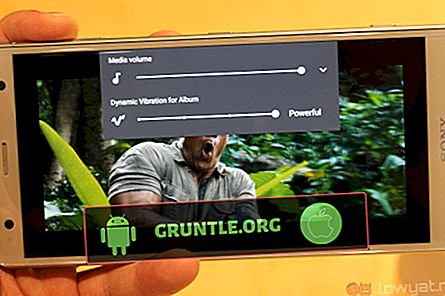

![Hoe Apple iPhone 6 te repareren die geen verbinding kan maken met Wi-Fi na de nieuwste iOS-update [Potentiële oplossingen]](https://cdn.gruntle.org/files/6326/6326-min.jpg)


